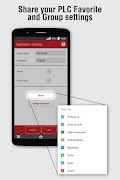Oписание Unitronics’ Remote Operator
Дистанционный пульт оператора Unitronics '- Просмотр и работать HMI ПЛК, как будто на месте.
Удаленный приложение оператора позволяет получить удаленный доступ к контроллеров Unitronics с помощью смартфона и планшета.
- Дистанционно Видение доступа и контроллеры Samba через Интернет или подключения к беспроводной локальной
- Контроль и мониторинг Автоматизация и машины удаленно
- Просмотр эксплуатационные условия, сигнализации, данных и тенденции в реальном времени
- "Полный доступ" или "Только просмотр" Выбор режима работы
- Pinch для увеличения
- Избранное и группы
- Совместное конфигурации - отправить Избранные и группы к другому устройству
Требования:
Мобильное устройство минимальная версия ОС: Android 4.0+, API 14+
Поддерживаемые контроллеры:
V350, V430, V700, V570, V1040, V1210, SM35, SM43, SM70
Информация
Разработчик / издатель: Unitronics (1989) (R "G) ООО
Поддержка: http://www.unitronics.com/support
Просмотр и загрузка Руководство по быстрому старту:
http://www.unitronics.com/Unitronics_Apps/Unitronics_Remote_Operator_AppQuickStart.pdf
* Первое использование
1. Откройте Дистанционный пульт оператора.
2. Создайте пароль, настроить восстановления пароля.
3. Нажмите OK, приложение открывает пустой экран Избранные.
** Добавление ПЛК в избранное / групп
Нажмите +, чтобы добавить ПЛК, настройки контроллеров и каналов связи.
Войти:
- ПЛК Ник
Необязательный. Должно быть уникальным.
- Имя ПЛК
Должен в точности соответствовать реально Имя PLC, в том числе столиц.
- IP-адрес / хост, порт TCP и
Определяет канал связи
ПРИМЕЧАНИЕ:
1. IP-адрес и порт должен быть уникальное сочетание.
2. Формат: Неправильное 10.000.000.037 Исправьте 10.0.0.37.
- Название группы
Нажмите, чтобы открыть список групп.
Добавить в избранное: Когда проверили, то ПЛК будет добавлен в список Избранное, а также группы.
Когда закончите, при желании, нажать Проверить PLC Connection.
Нажмите кнопку ОК, чтобы сохранить PLC и вернуться в избранное.
Чтобы удалить PLC, нажмите и удерживайте ее, чтобы выявить имеющиеся варианты.
* Добавление групп
1. На экране Избранное, нажмите <= (стрелку влево), чтобы открыть группы.
2. Нажмите +, чтобы добавить группу.
3. Введите имя группы и комментарий.
4. Нажмите OK, чтобы добавить группу.
5. Нажмите <= вернуться в Избранное.
6. Нажмите ещё (три бара, правой верхней части экрана), чтобы скрыть / показать панель приложения.
* Использование удаленного оператора
В Избранное или групп, ПЛК, отмеченные зеленым рука активна. Доступ удаленно, нажав его.
Во время сессии, мобильный экран отображает HMI панели ПЛК, наряду с красным панели приложений.
Этот бар-шоу (слева направо):
- Подключен имя ПЛК
- Длительность соединения
- Кнопки:
> Переключатель режимов: Просмотр только / Полный контроль. Отключить / включить кнопки и сенсорные свойства на панели HMI, отображаемой на вашем мобильном телефоне
> Установить Частота обновления (секунды)
> Пауза удаленного сеанса
> Выход Удаленный сеанс
** ПЛК Информация
Для просмотра / редактирования, нажмите I:
ПЛК Связь
- Для редактирования подробной информации нажмите поля; установить режим просмотра: Просмотр всего / Полный контроль.
- Проверьте подключение ПЛК.
ПЛК System Info
- При подключении:
Нажмите Получить ПЛК Информация для просмотра данных ОС ПЛК.
- Когда не подключен:
Показывает информацию о последней сессии.
ПЛК Месторасположение
- Нажмите, чтобы ввести данные: местонахождение, контактные данные, комментарии, редактировать группу в ПЛК.
- Удалить из Избранного PLC: снимите Добавить в избранное.
*Настройки приложения
Нажмите Далее, чтобы показать панель приложения, если скрыты, затем нажмите кнопку Настройка.
Начальная страница: Дистанционный пульт оператора автоматически загружает / чеки связи для всех ПЛК в начальной страницы
Настройки обмена:
1. Нажмите Share, следуйте инструкциям, чтобы отправить файл Share.unitronics.
2. При Share.unitronics получено на втором устройстве, нажмите, чтобы открыть его. Дистанционный пульт оператора открывает Share файл.
Дистанционный пульт оператора должен быть установлен на принимающем устройстве.
Что нового в последней версии 2.1.19
Информация Unitronics’ Remote Operator APK
Старые Версии Unitronics’ Remote Operator
Unitronics’ Remote Operator 2.1.19
Unitronics’ Remote Operator 2.1.16
Unitronics’ Remote Operator 2.1.14
Unitronics’ Remote Operator 2.1.13
Супер Быстрая и Безопасная Загрузка через Приложение APKPure
Один клик для установки XAPK/APK файлов на Android!